如何将Excel列转换为行?学习如何在Excel中转置行列
- WBOYWBOYWBOYWBOYWBOYWBOYWBOYWBOYWBOYWBOYWBOYWBOYWB转载
- 2024-01-02 14:59:433231浏览
昨天小编想要在电脑上将excel表格列转行,却不知道电脑excel列转行怎么做,于是到网上仔细的研究了一番,总算找到了excel表格怎么转置行列的方法,并且成功进行了操作,下面小编就把具体内容也分享给大家,大家如果有需要的话,可以来本站看看哦。

电脑excel列转行怎么做?
具体步骤如下:
1.首先,打开excel软件;
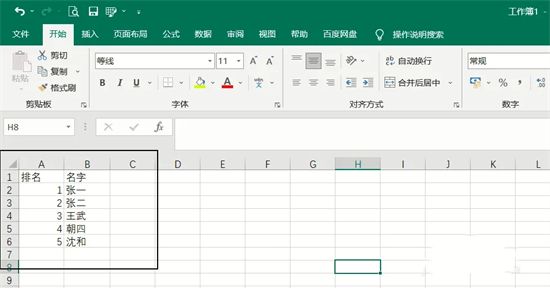
2.其次,选中需要转换成行的内容;
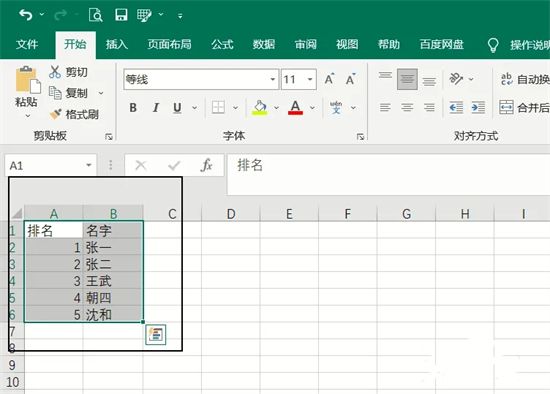
3.然后,按下Ctrl+C或者鼠标右键复制;
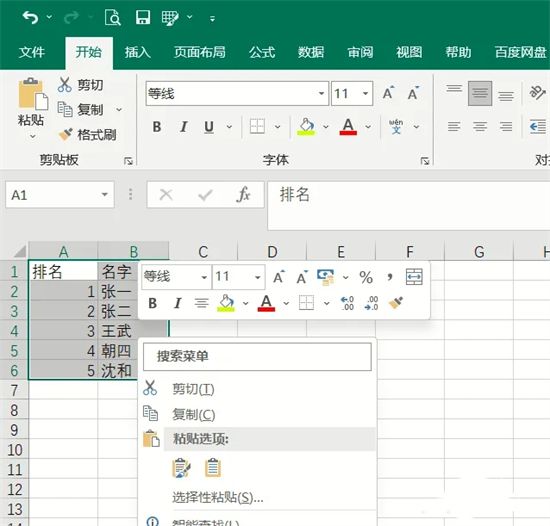
4.再然后,选择一个空位置鼠标右键,选中转置;
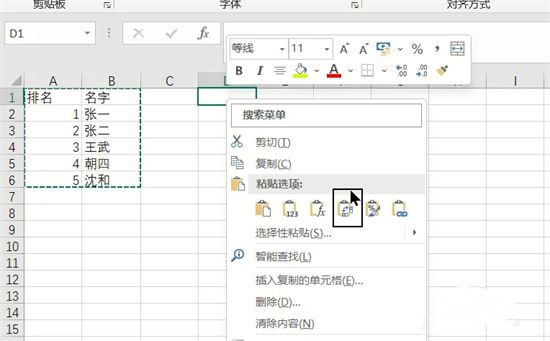
5.最后点击转置,列成功转换成行!
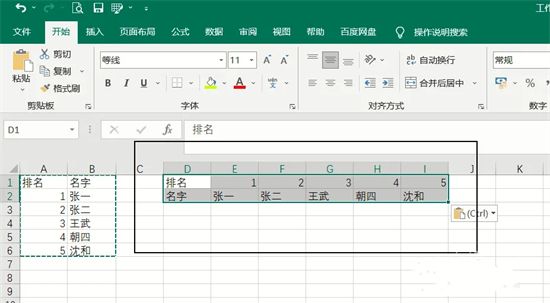
以上是如何将Excel列转换为行?学习如何在Excel中转置行列的详细内容。更多信息请关注PHP中文网其他相关文章!
声明:
本文转载于:xitongcheng.com。如有侵权,请联系admin@php.cn删除

